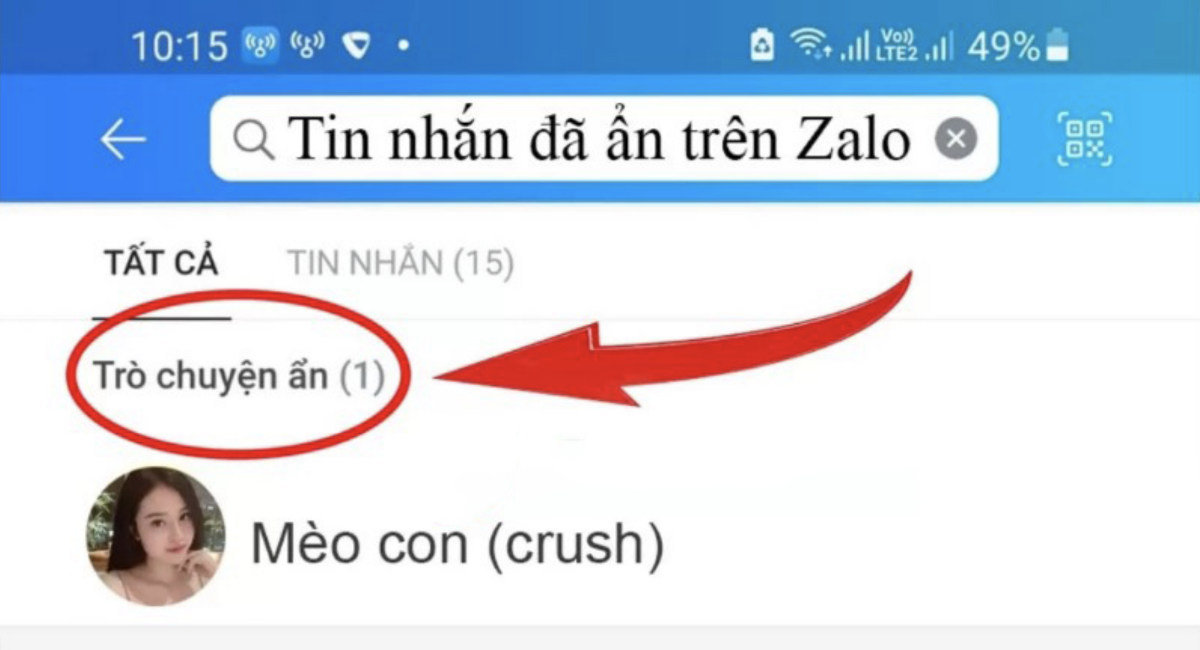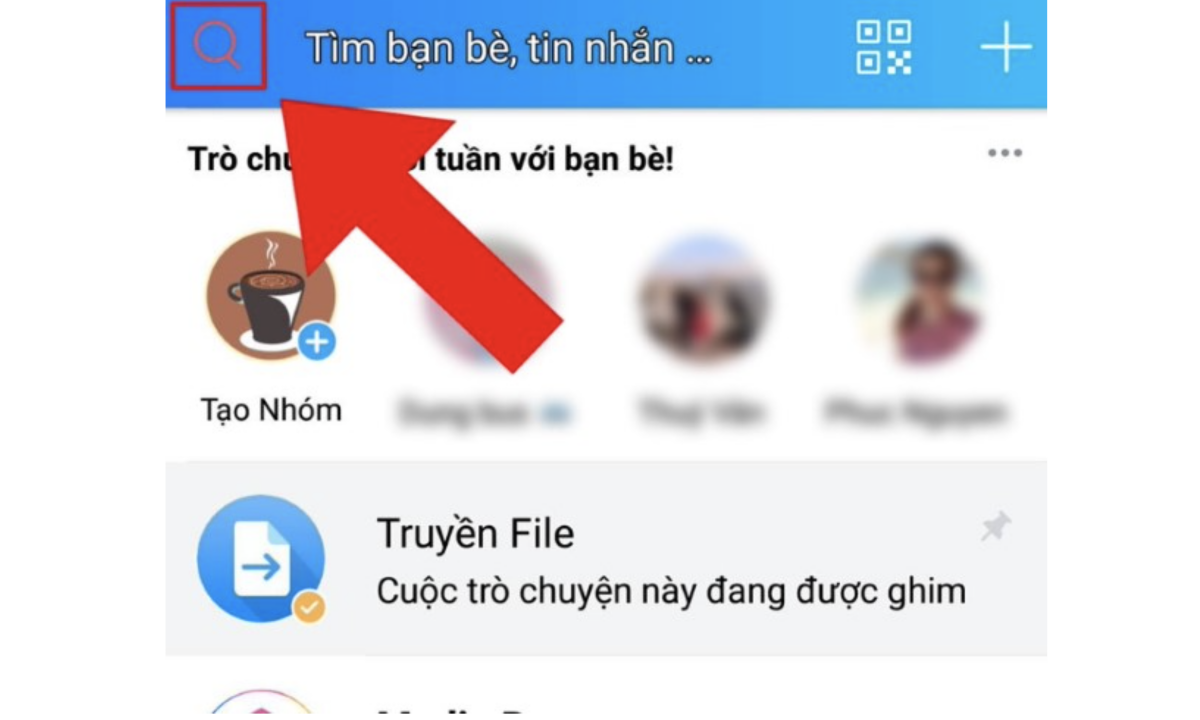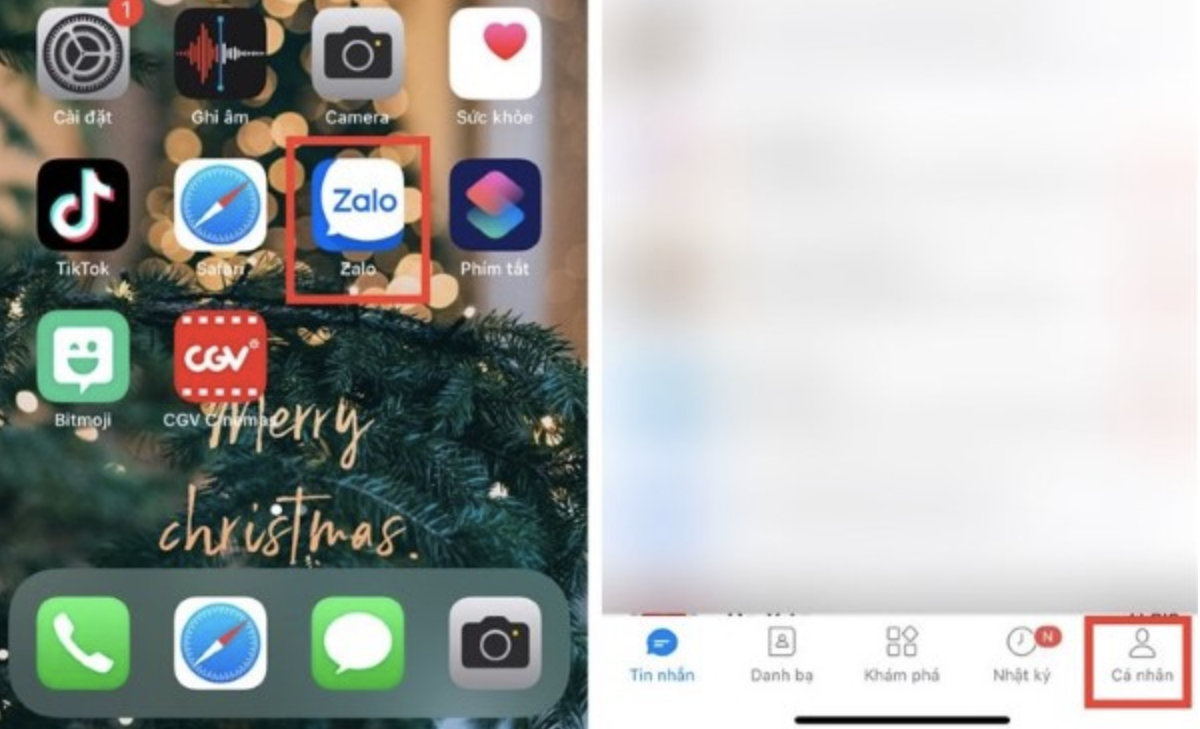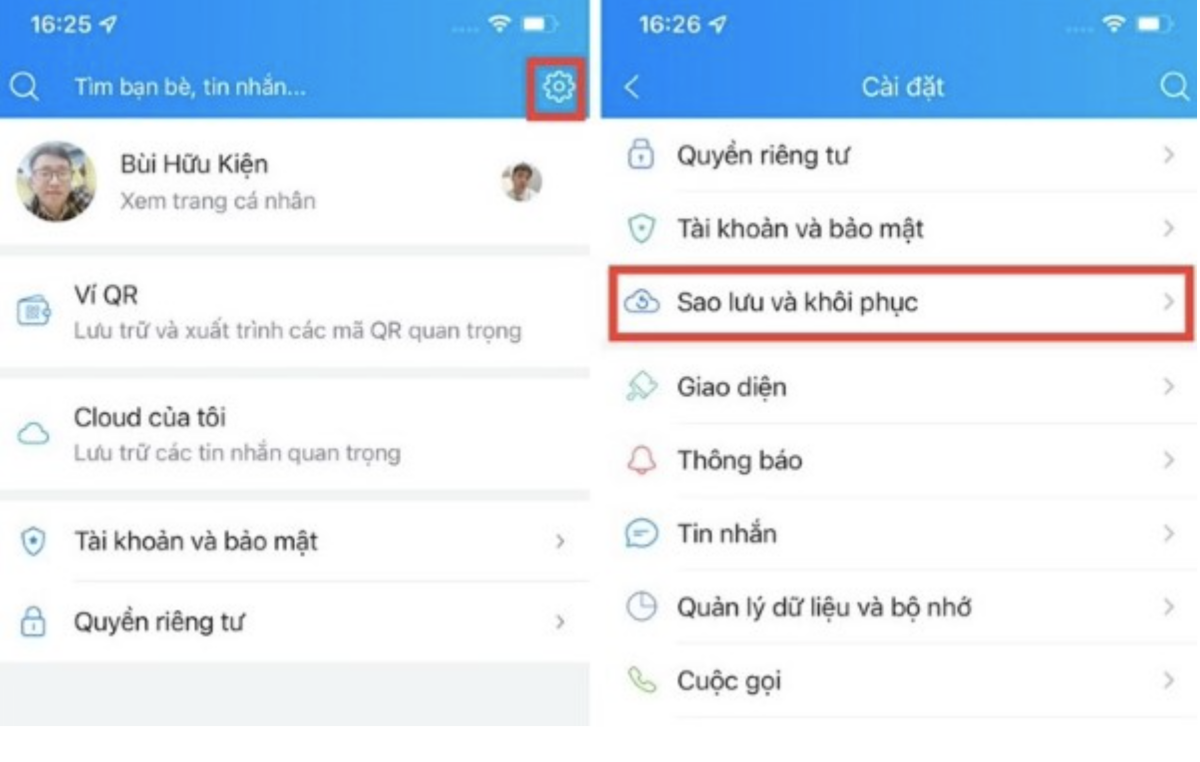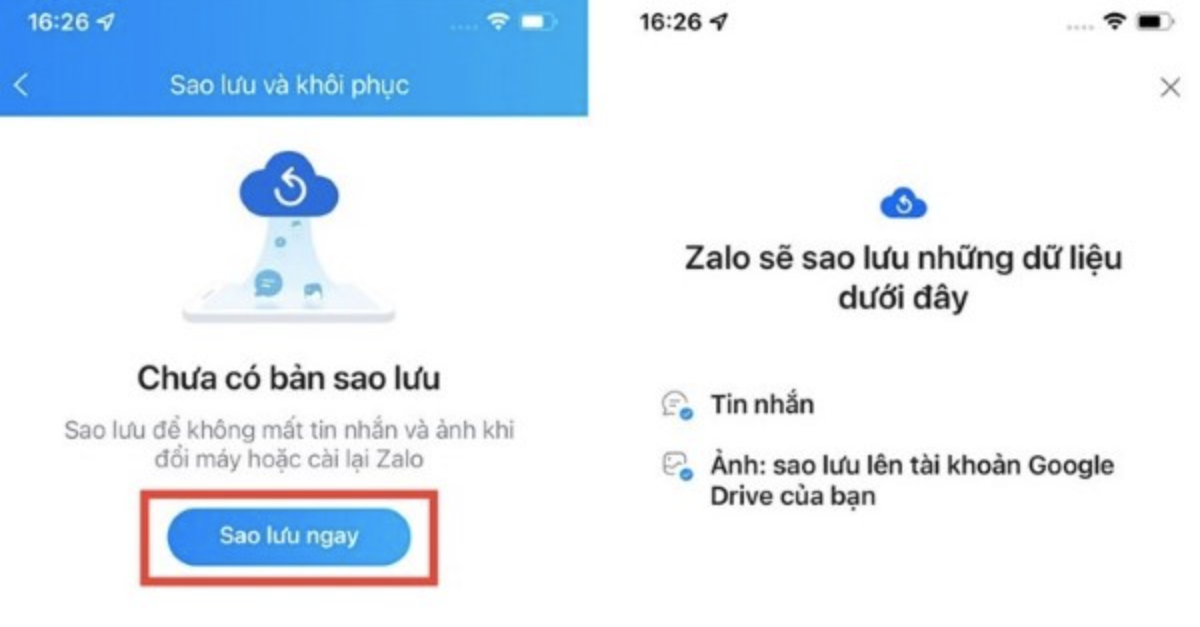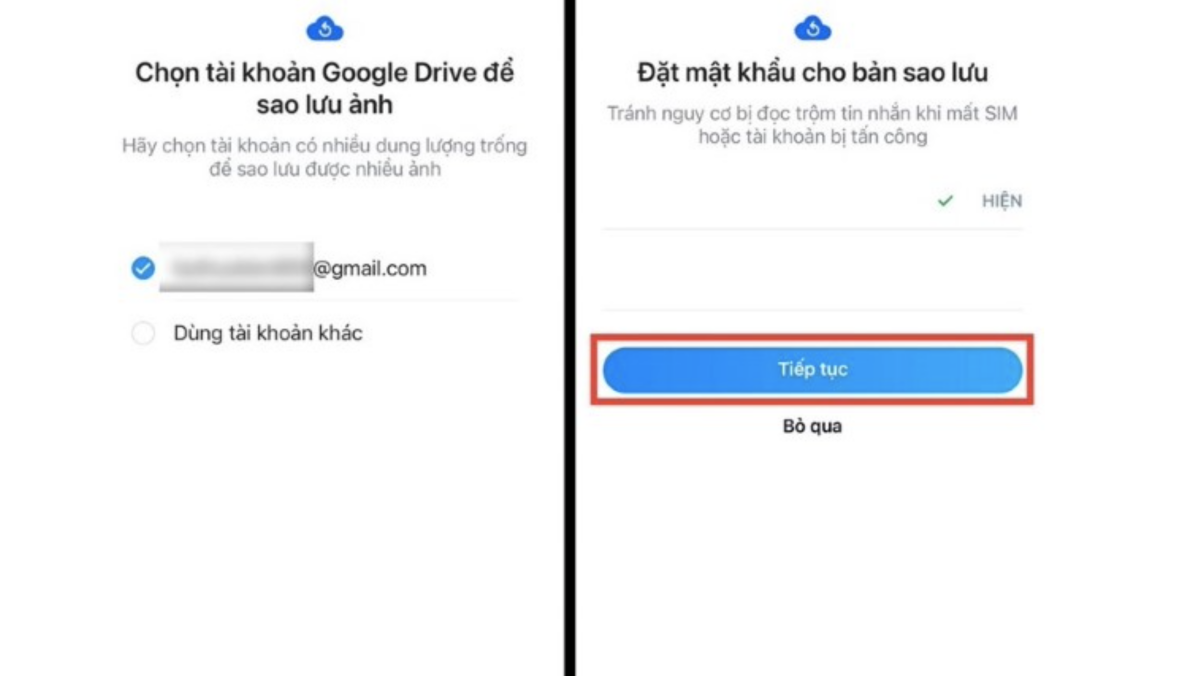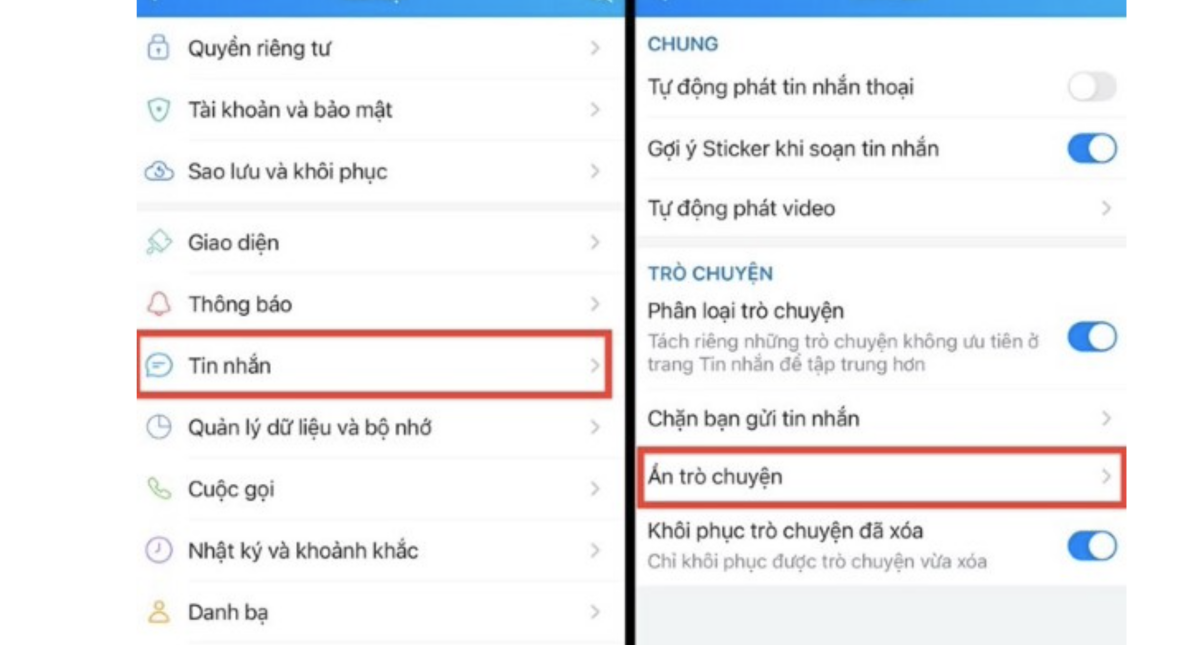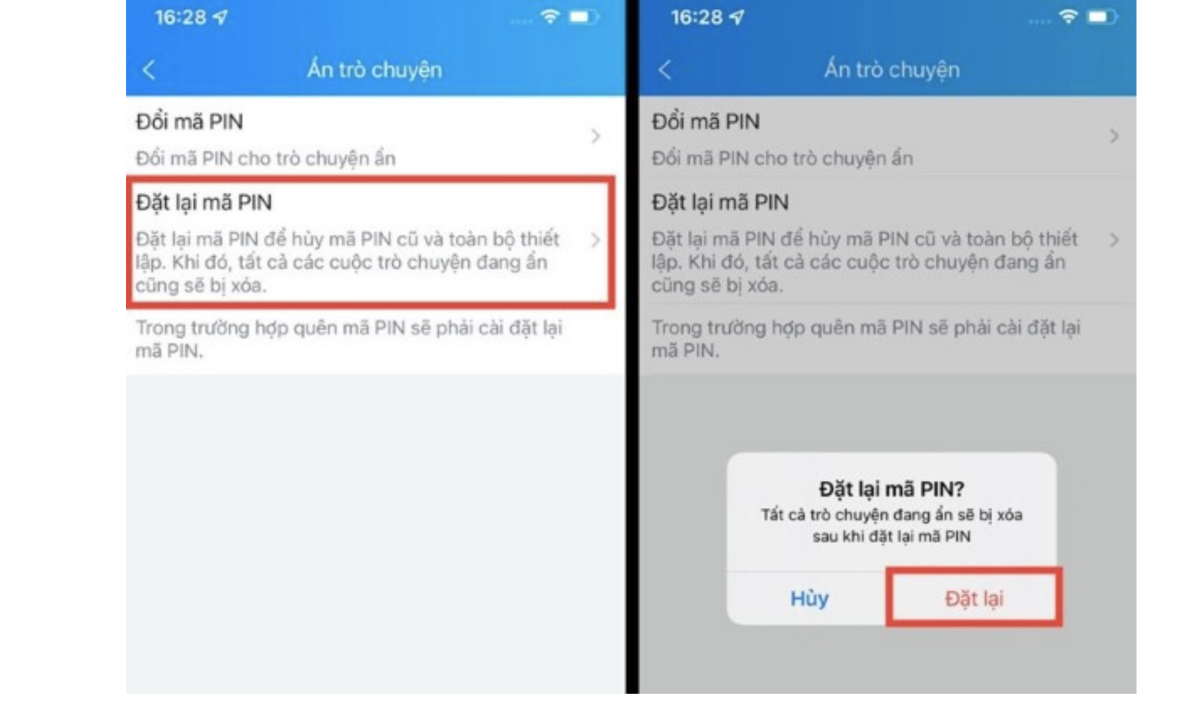Có thể bạn chưa biết, Zalo cũng có chức năng tin nhắn ẩn với những người mình bảo mật các cuộc trò chuyện quan trọng. Được Zalo giới thiệu chức năng này khá lâu nhưng có rất nhiều người chưa biết được sự hiện diện của nó. Dưới đây sẽ là bài viết tìm hiểu thêm về 'chức năng khá hay ho' này.
Tính năng tin nhắn ẩn Zalo là gì ?
Tính năng tin nhắn ẩn trên Zalo cho phép người dùng ẩn đi các nội dung trò chuyện mà họ không muốn người khác thấy. Khi người dùng thực hiện việc ẩn tin nhắn, Zalo sẽ yêu cầu nhập mã PIN bảo mật để đảm bảo tính riêng tư của tin nhắn. Người dùng muốn xem các tin nhắn ẩn này phải nhớ chính xác tên tài khoản hoặc nhập mã PIN vào thanh tìm kiếm để tra cứu danh sách cuộc trò chuyện đã bị ẩn. Tính năng này có thể được sử dụng trên cả phiên bản điện thoại thông minh, laptop và máy tính, vì vậy người dùng có thể ẩn tin nhắn trên ứng dụng và không thể xem được tin nhắn đó trong khi sử dụng Zalo trên phiên bản web hoặc Zalo PC.
Làm sao biết tài khoản Zalo đang có tin nhắn ẩn ?
Rất đơn giản, bạn chỉ cần truy cập vào ứng dụng Zalo Chat. Ngay góc trái trên cùng màn hình sẽ có biểu tượng "Kích lúp" màu đỏ (Chỉ có tin nhắn chưa đọc bị ẩn mới hiển thị màu đỏ), thì có nghĩa là bạn đang có một tin nhắn đã bị ẩn đi không muốn cho ai biết. Để kích hoạt bạn cần phải có mật khẩu gồm 4 ký tự số để có thể xem được toàn bộ tin nhắn.
Hướng dẫn cách đọc tin nhắn bị ẩn trên Zalo
Đây là hướng dẫn để lấy lại mã PIN mà không cần mã PIN cũ. Vì vậy mật khẩu mã PIN trước đã cũng sẽ bị đổi theo, bạn cân nhắc trước khi thực hiện hướng dẫn trên.
Bước 1: Truy cập ứng dụng Zalo. Tại khung hiển thị đầu tiên (Góc bên phải dưới cùng) biểu tượng "Người đàn ông".
Bước 2: Tại đây lựa chọn biểu tượng "Bánh răng" (góc phải trên cùng). Tiếp tục lựa chọn "Sao lưu và khôi phục"
Bước 3: Một cửa sổ mới được chuyển chọn "Sao lưu ngay" và chọn "Tiếp tục"
Bước 4: Lựa chọn tài khoản Email để sao lưu (nếu bạn chưa có thì đăng nhập email mới hoặc tạo tài khoản mới). Sau đó nhập Mật khẩu sau lưu và Tiếp tục
Bước 5: Tới bước này bạn cần quay về Bước 2 lựa chọn "Tin nhắn" và tiếp tục chọn "Ẩn trò chuyện"
Bước 6: Chọn "Đặt lại mã PIN"
Khi đã có mã PIN mới bạn chỉ cần chờ đối phương nhắn tin ẩn danh thì toàn bộ tin nhắn ẩn và người nhắn ẩn sẽ hiển thị ngay lập tức. Nếu độc giả có hướng dẫn nào nhanh và hay hơn hãy gửi về email thuthuat@trangcongnghe.com.vn. Xin cám ơn
TH (phapluatxahoi.kinhtedothi.vn)